智能环境监控系统搭建教程:树莓派与DHT11模块的完美结合
发布时间: 2024-12-26 04:00:31 阅读量: 10 订阅数: 15 


视频监控与人脸识别《树莓派实现DHT11并可视化监控温湿度》+项目源码+文档说明
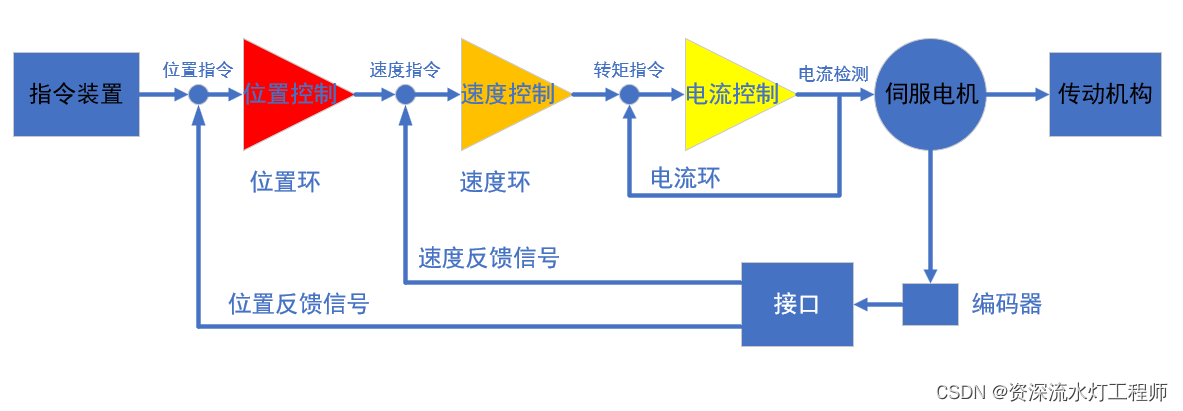
# 摘要
随着物联网技术的发展,智能环境监控系统在家庭和商业空间的应用越来越广泛。本文首先介绍了智能环境监控系统的概念和需求分析,随后深入探讨了硬件设备的准备和树莓派的基础设置,重点介绍了树莓派的型号规格、操作系统配置以及DHT11传感器模块的介绍和接线方法。第三章详细阐述了环境监控软件的开发和部署过程,包括数据采集程序的编写、数据存储方案的设计和实时数据的可视化展示。第四章讨论了系统的功能扩展与优化,包括远程监控功能、警报系统和自动控制功能的实现,以及系统性能优化和错误处理策略。最后,第五章通过家庭和商业空间环境监控系统的案例分析与项目实战,展示了系统部署的步骤、监控效果和用户反馈,提供了实用的解决方案和多节点监控系统的构建经验。
# 关键字
智能环境监控;树莓派;DHT11传感器;数据采集;Web界面;远程监控;警报系统
参考资源链接:[DHT11温湿度检测系统设计:STC89C52单片机实现与LCD1602显示](https://wenku.csdn.net/doc/n4xiioo02n?spm=1055.2635.3001.10343)
# 1. 智能环境监控系统的概念与需求分析
在信息技术不断发展的今天,智能环境监控系统已经成为各类环境管理不可或缺的一部分。本章节旨在介绍智能环境监控系统的基本概念,并针对其需求进行分析,为后续章节中硬件的准备、软件的开发部署、系统的功能扩展与优化,以及案例分析与项目实战,提供理论支撑和实践基础。
## 1.1 智能环境监控系统的概念
智能环境监控系统是一套集成了传感器技术、无线通信技术、数据处理技术及自动化控制技术的综合解决方案。该系统能够实时采集和监测环境数据,如温度、湿度、光照强度等,并通过云端、移动端等方式进行数据的远程查看和控制。智能监控系统对于保证工业生产、农业生产、家居生活等领域的环境稳定性起着至关重要的作用。
## 1.2 智能环境监控系统的需求分析
在实际应用中,环境监控系统的需求可能因应用场景而异。例如,在农业生产中,我们可能更关心土壤湿度和温度;而在数据中心,环境监控则更侧重于温度和湿度的控制。因此,系统的需求分析需要从以下几个维度进行:
- 实时性:监控数据需要能够实时采集并上传,以便于及时做出响应。
- 准确性:环境数据的采集需要准确无误,误差范围需在可接受的限度内。
- 可靠性:系统运行应当稳定可靠,以保障数据的持续性和安全性。
- 扩展性:系统设计应考虑未来可能的功能扩展,便于维护和升级。
通过对智能环境监控系统概念的介绍和需求分析,我们可以为后续章节中对硬件和软件的具体实施提供明确的指导和依据。在第二章中,我们将详细了解树莓派硬件的准备以及基础设置,为环境数据的采集和处理打下基础。
# 2. 硬件准备与树莓派基础设置
在构建智能环境监控系统之前,首先要准备适当的硬件设备,并对树莓派进行基础设置。本章节将详细介绍树莓派的选择、硬件连接,以及操作系统安装与配置。这些步骤为后续的软件开发和系统部署打下坚实的基础。
### 树莓派硬件介绍
#### 树莓派的型号与规格
树莓派是一种单板计算机,以其低价格、小巧尺寸和丰富功能而闻名。树莓派的不同型号具有不同的规格和功能,常见的有树莓派Zero、树莓派3B/3B+、树莓派4B等。例如,树莓派4B搭载了更强的处理器,更多的RAM选项以及升级的连接能力。根据监控系统的需求选择合适的树莓派型号是至关重要的。
#### 树莓派的连接端口和扩展模块
树莓派具备多种连接端口,包括USB接口、HDMI接口、以太网接口和GPIO(通用输入输出)端口。GPIO端口是树莓派中最具扩展性的部分,支持多种模块和设备的连接。对于环境监控项目来说,DHT11温湿度传感器可以通过GPIO端口接入树莓派。
### 树莓派的操作系统安装与配置
#### 树莓派OS的选择与安装流程
树莓派可以安装多种操作系统,其中最常见的选择是Raspberry Pi OS(之前称为Raspbian)。安装过程涉及将操作系统映像烧录到microSD卡,并将其插入树莓派。以下是基本的操作系统安装步骤:
1. 下载Raspberry Pi OS镜像文件。
2. 使用Etcher等工具将镜像文件写入microSD卡。
3. 将microSD卡插入树莓派。
4. 连接HDMI显示器、USB键盘和鼠标。
5. 开机启动树莓派,按指示完成初始设置。
#### 系统的基本设置与优化
安装完毕后,进行一些基础设置以优化系统性能。可以通过树莓派配置工具(raspi-config)进行操作,包括设置时区、键盘布局、扩展文件系统以及启用摄像头和SSH功能。此外,为了确保系统稳定性,建议对树莓派进行适当优化,如关闭不必要的服务、设置静态IP地址以及调整内核参数来提高GPIO的读写速度。
### DHT11传感器模块介绍与接线
#### DHT11的性能特点和工作原理
DHT11是一款广泛使用的温湿度传感器,具有简单易用、成本低廉和测量准确等优点。它能够测量温度范围为0-50摄氏度,湿度范围为20-80%RH,且输出为数字信号,方便连接树莓派。
#### 如何将DHT11正确连接至树莓派
将DHT11连接至树莓派需要简单的步骤,主要通过其VCC、GND和数据引脚。具体步骤如下:
1. 确定树莓派的GPIO引脚布局。
2. 将DHT11的VCC引脚连接至树莓派的3.3V或5V引脚(取决于DHT11的规格)。
3. 将DHT11的GND引脚连接至树莓派的GND引脚。
4. 将DHT11的数据引脚连接至树莓派的一个GPIO引脚,并在软件中指定该引脚编号。
```python
import Adafruit_DHT
import time
# 初始化DHT11传感器并指定GPIO引脚
sensor = Adafruit_DHT.DHT11
pin = 4 # 例如GPIO4
while True:
try:
# 读取温湿度数据
humidity, temperature = Adafruit_DHT.read_retry(sensor, pin)
if humidity is not None and temperature is not None:
print(f"Temp={temperature}°C, Humidity={humidity}%")
else:
print("Failed to retrieve data from humidity sensor")
except Exception as e:
print("Sensor error: ", e)
time.sleep(1)
```
在连接和读取数据时,务必注意引脚的正确性和数据线的稳定。正确的连接和代码实现将使数据采集过程变得简单而高效。
# 3. 环境监控软件开发与部署
在构建一个完整的环境监控系统时,软件开发与部署是实现系统功能的核心。本章节将深入探讨环境监控数据采集程序的编写、数据存储方案的设计,以及如何实现监控数据的实时显示,确保数据的可靠性和监控系统的高效性。
## 3.1 编写环境监控数据采集程序
### 3.1.1 利用Python读取DHT11数据
DHT11是一款广泛使用的温湿度传感器,能够提供准确的温湿度数据。为了采集数据,我们将使用Python语言,因其简单易学且有着强大的库支持。下面是一个基本的代码示例,用于读取DHT11传感器数据:
```python
import Adafruit_DHT
# 定义传感器的类型和数据引脚
SENSOR_TYPE = Adafruit_DHT.DHT11
DATA_PIN = 4
def read_dht11():
humidity, temperature = Adafruit_DHT.read_retry(SENSOR_TYPE, DATA_PIN)
if humidity is not None and temperature is not None:
return humidity, temperature
else:
return None, None
humidity, temperature = read_dht11()
print(f"Temperature: {temperature}°C, Humidity: {humidity}%")
```
在上述代码中,我们使用了Adafruit提供的DHT库来简化与传感器的交互。我们首先定义了传感器的类型和数据引脚。`read_retry()`函数尝试读取数据,并且如果遇到错误会重新尝试。
### 3.1.2 实时数据采集的逻辑实现
为了实现实时数据采集,我们可以利用Python的多线程或异步I/O功能。以下是一个使用`threading`模块创建线程来实现数据采集的示例:
```python
import threading
import time
def start_data_collection():
while True:
humidity, temperature = read_dht11()
# 将读取到的数据保存或者处理
print(f"Current Temperature: {temperature}°C, Humidity: {humidity}%")
time.sleep(2) # 每2秒采集一次数据
# 创建并启动一个线程来执行数据采集任务
data_thread = threading.Thread(target=start_data_collection)
data_thread.start()
```
在这个示例中,`start_data_collection()`函数会无限循环,每2秒采集一次温湿度数据,并立即打印。使用`threading.Thread`创建一个新线程,然后启动它,这允许我们的数据采集任务在后台运行,不会阻塞主线程的其他操作。
## 3.2 设计数据存储方案
### 3.2.1 数据格式的选择与理由
对于环境监控系统,数据的存储和检索效率至关重要。常见的数据格式包括CSV、JSON、SQLite数据库等。基于易用性、可扩展性和查询效率,选择JSON格式作为数据存储格式较为合适。JSON易于人阅读和编写,同时也易于机器解析和生成。
### 3.2.2 数据保存至本地存储的方法
我们将使用Python标准库中的`json`模块来保存数据到本地文件。以下是一个简单的示例,展示如何将温湿度数据保存为JSON格式:
```python
import json
def save_data_to_file(data, filename='dht_data.json'):
with open(filename, 'a') as file:
json.dump(data, file)
file.write('\n')
# 假设data是一个包含温度和湿度的字典
data = {'temperature': temperature, 'humidity': humidity}
save_data_to_file(data)
```
在上述代码中,我们定义了一个`save_data_to_file()`函数,它接受一个数据字典和一个文件名作为参数。该函数使用`json.dump()`将数据字典写入到指定的文件中,并在每次写入后添加一个新行。这允许我们保存多个温湿度数据记录到同一个文件,每条记录占据一行。
## 3.3 实现监控数据的实时显示
### 3.3.1 构建简易的Web界面
为了让用户能够实时查看环境数据,我们将构建一个简易的Web界面。可以使用Flask,一个轻量级的Web应用框架,来快速搭建前端和后端的交互。以下是创建Flask应用的基本步骤:
```python
from flask import Flask, render_template
app = Flask(__name__)
@app.route('/')
def index():
return render_template('index.html')
if __name__ == '__main__':
app.run(debug=True)
```
在上述代码中,我们首先导入了Flask模块,然后创建了一个Flask应用实例。定义了一个路由`/`,它在被访问时会渲染并返回一个名为`index.html`的模板。最后,我们在主程序块中启动了应用。
### 3.3.2 前端展示与后端数据交互实现
前端展示通常使用HTML、CSS和JavaScript来实现。在这个例子中,我们将使用JavaScript来从后端获取数据并更新到前端页面上。这里是一个简单的HTML模板和JavaScript代码:
```html
<!-- index.html -->
<!DOCTYPE html>
<html lang="en">
<head>
<meta charset="UTF-8">
<title>环境监控系统</title>
</head>
<body>
<h1>环境数据</h1>
<div id="data">加载中...</div>
<script>
// 使用JavaScript定时请求后端获取最新数据
function fetchData() {
fetch('/data')
.then(response => response.json())
.then(data => {
document.getElementById('data').innerText = `温度: ${data.temperature}°C, 湿度: ${data.humidity}%`;
});
}
setInterval(fetchData, 2000); // 每2秒请求一次数据
</script>
</body>
</html>
```
在这个HTML模板中,我们设置了一个用于展示数据的`div`元素,以及一个定时调用`fetchData()`函数的JavaScript脚本。`fetchData()`函数使用`fetch` API从后端的`/data`路由获取JSON格式的数据,并将这些数据更新到页面上。这是一个非常基本的例子,实际应用中可能需要处理更多边缘情况和数据格式的复杂性。
这些步骤涵盖了环境监控软件开发与部署的核心部分。接下来的章节将探讨如何通过云服务扩展系统的功能,添加警报系统,并对系统进行优化与错误处理。
# 4. ```
# 第四章:智能环境监控系统的功能扩展与优化
随着环境监控系统部署的深入,用户对于系统的功能需求也会逐渐增加。此外,为了保证系统的长期稳定运行,系统的性能优化和错误处理是不可或缺的。在这一章节中,我们将探讨如何扩展智能环境监控系统的基本功能,增加远程监控和报警功能,并且讨论性能优化与故障诊断的方法。
## 4.1 实现数据的远程监控功能
在现代生活中,随时随地获取监控数据的需求日益增长。因此,将环境监控数据同步至云端,并允许用户通过移动端设备实时查看,变得尤为重要。
### 4.1.1 利用云服务进行数据同步
云服务提供了一种便捷的方式来存储和访问监控数据,同时也可以帮助用户实现远程监控。常用的云服务包括Amazon Web Services (AWS), Google Cloud Platform (GCP), 和 Microsoft Azure 等。对于个人用户和小规模应用来说,还可以使用如Dropbox或Google Drive的文件同步服务。
**实现步骤**
1. **选择云服务提供商**:根据需要的存储空间大小,数据访问频率和预算来选择合适的云服务。
2. **设置云存储账户**:在所选的云服务平台上创建账户,并设置存储桶或文件夹。
3. **编写数据上传脚本**:使用如Python的Boto3库等工具来编写脚本,将本地数据定期上传到云端。
4. **配置自动上传**:设置定时任务,例如使用cron job,确保数据的及时同步。
5. **安全配置**:设置云存储的安全配置,比如存储加密和访问控制列表(ACLs),以保护用户数据。
**代码实现:**
```python
import boto3
from botocore.exceptions import NoCredentialsError
# 初始化S3客户端
s3_client = boto3.client('s3')
# 上传本地文件到S3存储桶
def upload_to_s3(file_name, bucket, object_name=None):
if object_name is None:
object_name = file_name
try:
response = s3_client.upload_file(file_name, bucket, object_name)
print(f'文件 {file_name} 成功上传至 {bucket}/{object_name}')
except FileNotFoundError:
print(f'文件 {file_name} 未找到')
except NoCredentialsError:
print('未找到有效的AWS凭证')
# 调用函数上传文件
upload_to_s3('environment_data.txt', 'my-monitoring-bucket')
```
### 4.1.2 移动端设备实时数据查看解决方案
为了实现移动端设备实时数据查看,我们可以开发一个移动应用程序,或者使用现有的云服务提供的应用程序。例如,如果使用 AWS,可以通过其提供的IoT Core服务与移动端设备进行通信。
**移动应用开发步骤**
1. **确定平台**:首先确定目标移动平台,是iOS、Android还是跨平台。
2. **选择开发工具和框架**:比如使用React Native或Flutter等跨平台开发框架,或者使用原生开发工具Xcode和Android Studio。
3. **开发应用界面**:设计简洁直观的用户界面,用于显示监控数据。
4. **集成API接口**:开发RESTful或GraphQL API,用于在应用和服务器之间传输数据。
5. **数据同步**:利用WebSocket技术实现移动端和服务器端的实时数据同步。
**API接口设计示例**
使用curl命令测试API接口:
```bash
curl -X GET http://example.com/api/data/realtime
```
## 4.2 增加警报系统与自动控制功能
为了进一步提高环境监控系统的实用性和自动化水平,我们需要增加警报系统以及相应的自动控制功能。
### 4.2.1 高温或低温警报的实现
环境监控系统需要能够根据设定的阈值发出高温或低温警报,以避免不良情况的发生。当温度超出正常范围时,系统应该能够通知用户或者自动采取措施。
**实现步骤**
1. **设定阈值**:确定高温和低温的阈值,并在系统中进行配置。
2. **编写警报判断逻辑**:在数据采集程序中加入判断逻辑,当温度值超过阈值时触发警报。
3. **发送警报通知**:通过短信、邮件或移动应用推送通知给用户。
4. **自动控制联动**:如果系统连接有控制模块,可直接触发如风扇启动等动作来调节环境温度。
**警报判断逻辑代码块**
```python
# 设定阈值
high_temp_threshold = 30.0 # 高温阈值
low_temp_threshold = 18.0 # 低温阈值
# 假设current_temp是当前采集到的温度值
current_temp = read_temperature_from_sensor()
if current_temp > high_temp_threshold or current_temp < low_temp_threshold:
trigger_alarm(current_temp)
```
### 4.2.2 结合继电器控制外部设备
继电器是实现自动控制的常见工具,它可以使用微控制器(例如树莓派)的GPIO引脚进行控制,从而实现如开关风扇、加热器等电器的功能。
**继电器控制逻辑示例**
```python
import RPi.GPIO as GPIO
import time
# 设置GPIO模式
GPIO.setmode(GPIO.BCM)
# 设置继电器引脚
RELAY_PIN = 23
# 设置为输出模式
GPIO.setup(RELAY_PIN, GPIO.OUT)
def activate_relay():
GPIO.output(RELAY_PIN, GPIO.HIGH) # 继电器接通
print("Relay is activated")
time.sleep(5) # 保持接通状态5秒
GPIO.output(RELAY_PIN, GPIO.LOW) # 继电器断开
print("Relay is deactivated")
try:
while True:
current_temp = read_temperature_from_sensor()
if current_temp > high_temp_threshold:
activate_relay()
time.sleep(1)
except KeyboardInterrupt:
GPIO.cleanup() # 清理GPIO设置,恢复到默认状态
```
## 4.3 系统的性能优化与错误处理
随着系统的不断运行,性能优化和错误处理变得至关重要。这不仅关系到监控数据的准确性,还影响系统的稳定性和用户的体验。
### 4.3.1 监控程序的资源优化和效率提升
资源优化包括但不限于代码层面的优化、系统资源分配和进程管理。通过这些方式可以显著提升数据采集和处理的效率。
**代码层面优化**
- **避免不必要的数据处理**:比如对于数据进行批处理而非逐条处理,可以减少I/O操作的次数。
- **使用缓存机制**:对于频繁读取且不常变动的数据,可以使用缓存来加快访问速度。
- **多线程与异步处理**:合理使用多线程或异步编程技术,可以提高程序处理数据的能力。
**系统资源分配**
- **内存管理**:合理分配和管理内存资源,避免内存泄漏,使用内存分析工具如Valgrind帮助识别问题。
- **磁盘I/O优化**:优化数据写入策略,减少磁盘I/O操作的频率。
### 4.3.2 常见故障诊断与处理方法
对于任何系统来说,故障的诊断和处理都是必不可少的部分。智能环境监控系统常见的故障包括硬件故障、网络问题以及软件错误。
**故障诊断流程**
1. **检查硬件连接**:确保所有硬件连接正确无误,如传感器是否损坏或者连接松动。
2. **网络诊断**:检查网络连接是否稳定,通过ping命令或网络工具检查网络状态。
3. **查看日志文件**:查看系统日志,确定错误发生的环节,利用关键字进行搜索。
4. **执行单元测试**:针对可能出现问题的代码段编写单元测试,确保代码段的可靠性。
**网络检查命令示例**
```bash
ping -c 4 [目标IP地址]
```
在智能环境监控系统的功能扩展与优化这一章节中,我们讨论了远程监控数据同步、警报系统与自动控制功能的实现,并且探讨了性能优化和错误处理的方法。通过这些内容的学习和应用,读者应该能够对现有的系统进行有效的扩展和优化,以适应更加复杂多变的应用场景。
```
# 5. 案例分析与项目实战
案例分析与项目实战是将理论知识转化为实际应用的重要环节。通过对不同类型环境监控系统的案例深入剖析,我们可以理解系统部署的实际步骤和细节,并对监控效果和用户反馈进行评估。本章节将重点介绍两个案例:家庭环境监控系统和商业空间环境监控系统。
## 5.1 家庭环境监控系统案例
家庭环境监控系统的部署相对简单,主要关注点在于系统的稳定性和易用性。以下是家庭环境监控系统部署的实际步骤与细节。
### 5.1.1 系统部署的实际步骤与细节
1. **需求评估**:首先与用户沟通,了解监控环境的大小、监控点位的布局、监控的具体要求(如温度、湿度、光照等)。
2. **硬件选型**:根据需求选择合适的树莓派型号、DHT11传感器、摄像头等硬件设备。
3. **硬件安装**:将DHT11传感器和摄像头正确连接至树莓派。
4. **软件部署**:在树莓派上安装操作系统(如Raspberry Pi OS),并配置必要的环境变量和权限。
5. **程序开发**:编写或修改环境监控数据采集程序,实现数据的读取、存储和实时显示。
6. **系统测试**:在家庭环境中进行系统测试,确保数据准确、实时显示和远程访问功能正常。
7. **用户培训**:向用户提供简单的使用培训,包括系统的日常管理、故障排除等。
### 5.1.2 系统监控效果与用户反馈
部署家庭环境监控系统后,系统能够稳定运行,并及时提供环境数据。用户可以随时随地通过手机或电脑查看家庭环境状况,实时接收温度、湿度等变化的警报。用户反馈显示,该系统提高了家庭环境的舒适度和安全性,特别是在宠物或植物养护方面发挥了重要作用。
## 5.2 商业空间环境监控系统案例
商业空间环境监控系统相比家庭监控系统更加复杂,涉及到多节点监控和数据的集中管理。高级监控需求和定制化解决方案是这类系统部署的关键。
### 5.2.1 高级监控需求与定制化解决方案
商业空间监控系统通常需要满足以下高级监控需求:
- **多区域监控**:能够对商业空间的不同区域进行独立监控。
- **数据集中管理**:集中处理和分析来自不同监控节点的数据。
- **环境与安全联动**:将环境监控系统与安全系统联动,如异常温湿度条件下自动启动报警系统。
定制化解决方案的实施步骤包括:
1. **详细需求分析**:与商业空间管理方沟通,了解具体的监控需求和业务流程。
2. **系统架构设计**:设计合理的系统架构,包括硬件布局、数据流向和软件功能模块。
3. **软件开发与集成**:开发监控软件,集成环境监控、数据处理、报警系统等模块。
4. **多节点部署**:在商业空间的多个关键节点安装监控设备,并进行网络连接。
5. **系统测试与优化**:对整个系统进行全面测试,并根据测试结果进行优化。
### 5.2.2 多节点监控系统的构建与管理
构建多节点监控系统需要精心规划每个节点的数据采集频率和数据传输方式。通常采用以下几种方法:
- **集中式管理**:所有监控节点的数据汇总到一个中央服务器进行处理。
- **分布式处理**:在每个监控节点上进行数据初步处理,并将处理后的数据发送至中央服务器。
- **云服务**:利用云计算资源进行数据存储、处理和分析。
系统管理中,重点在于确保数据的一致性和实时性。管理员需要能够实时查看各节点的状态,并对异常情况作出快速响应。同时,系统的可扩展性和维护性也是设计时需要考虑的因素。
通过以上案例分析,我们可以看到智能环境监控系统的实际应用和效果评估。这些案例不仅展示了系统部署的具体步骤,也提供了对系统性能的深入洞察,为未来的项目提供了宝贵的参考。
0
0





